ጥገና የዊንዶውስ ተከላካይን ማብራት አልተቻለም
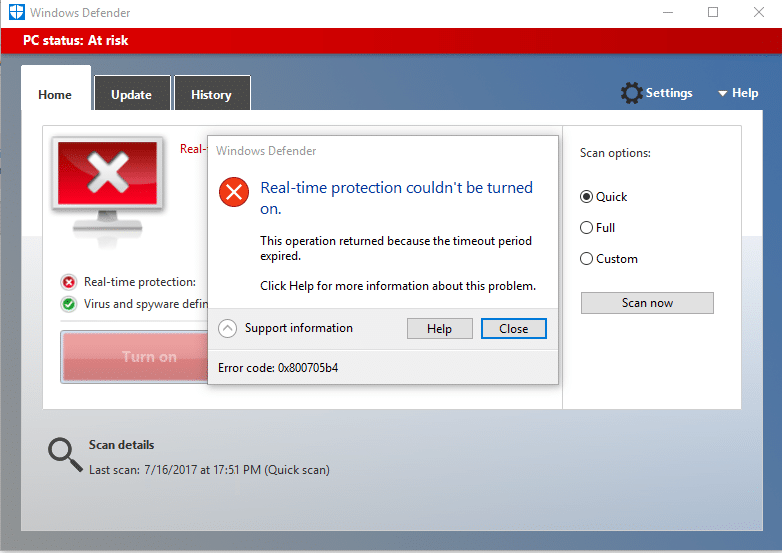
ማስተካከል የዊንዶውስ ተከላካይን ማብራት አልተቻለም፡- Windows Defender በስርዓትዎ ላይ ቫይረስ እና ማልዌርን የሚያገኝ አብሮ የተሰራ ፀረ ማልዌር መሳሪያ ነው። ነገር ግን፣ ተጠቃሚዎች በዊንዶውስ ውስጥ ዊንዶውስ ተከላካይን ማብራት አለመቻላቸው ሲያጋጥማቸው አንዳንድ አጋጣሚዎች አሉ። የዚህ ችግር መንስኤዎች ምን ሊሆኑ ይችላሉ? የሶስተኛ ወገን ፀረ ማልዌር ሶፍትዌር መጫን ይህን ችግር እንደፈጠረ የመረመሩ ብዙ ተጠቃሚዎች አሉ።
እንዲሁም, ከሄዱ መቼቶች > አዘምን እና ደህንነት > ዊንዶውስ ተከላካይ ከዚያ በዊንዶውስ ተከላካይ ውስጥ ያለው የእውነተኛ ጊዜ ጥበቃ እንደበራ ያያሉ ነገር ግን ግራጫማ እና እንዲሁም ሁሉም ነገር ጠፍቷል እና ስለእነዚህ መቼቶች ምንም ማድረግ አይችሉም። አንዳንድ ጊዜ ዋናው ጉዳይ የሶስተኛ ወገን ፀረ ቫይረስ አገልግሎት ከጫኑ ዊንዶውስ ተከላካይ በራስ-ሰር ይጠፋል። ከዚህ ችግር በስተጀርባ ምንም አይነት ምክንያቶች ቢኖሩም, ይህንን ችግር ለመፍታት ዘዴዎችን እንመራዎታለን.
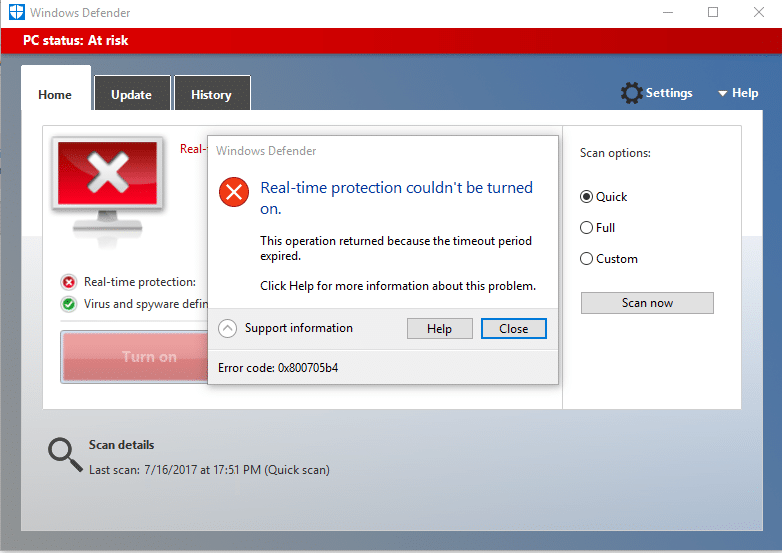
ለምንድነው የዊንዶው ተከላካይዬን ማብራት የማልችለው?
አንድ ልንገነዘበው የሚገባን ነገር Windows Defender ለስርዓታችን ሙሉ ጥበቃ እንደሚሰጥ ነው። ስለዚህ ይህን ባህሪ ማብራት አለመቻል ከባድ ችግር ሊሆን ይችላል። በዊንዶውስ 10 ውስጥ ዊንዶውስ ተከላካይን ማብራት የማይችሉበት ብዙ ምክንያቶች አሉ ለምሳሌ የሶስተኛ ወገን ፀረ-ቫይረስ ጣልቃ ሊገባ ይችላል ፣ Windows Defender በቡድን ፖሊሲ ጠፍቷል ፣ የተሳሳተ የቀን/ሰዓት ጉዳይ ፣ ወዘተ. ለማንኛውም ምንም ጊዜ ሳያጠፉ ከዚህ በታች በተዘረዘረው የመላ መፈለጊያ መመሪያ በመጠቀም የዚህን ችግር ዋና መንስኤ እንዴት ማስተካከል እንደሚቻል እንይ.
ማስተካከል በዊንዶውስ 10 ውስጥ ዊንዶውስ ተከላካይን ማብራት አልተቻለም
የሆነ ችግር ከተፈጠረ ልክ የመልሶ ማግኛ ነጥብ መፍጠርዎን ያረጋግጡ።
ዘዴ 1 - ማንኛውንም የሶስተኛ ወገን ፀረ-ቫይረስ ሶፍትዌር ያራግፉ
ዊንዶውስ ተከላካይ የማይሰራበት በጣም ከተለመዱት ምክንያቶች አንዱ የሶስተኛ ወገን ጸረ-ቫይረስ ሶፍትዌር ነው። ዊንዶውስ ተከላካይ ማንኛውንም የሶስተኛ ወገን ጸረ ማልዌር በስርዓትዎ ላይ የተጫነውን ካወቀ በኋላ እራሱን ያጠፋል። ስለዚህ በመጀመሪያ ማንኛውንም የሶስተኛ ወገን ፀረ ማልዌር ሶፍትዌር ማራገፍ መጀመር ያስፈልግዎታል። በተጨማሪም ፣ ማራገፍ ሁሉንም የሶፍትዌር ቀሪ ፋይሎች በትክክል መከናወኑን ማረጋገጥ አለብዎት ፣ ካልሆነ ግን ለዊንዶውስ ተከላካይ መጀመር ችግር መፍጠሩን ይቀጥላል። ሁሉንም የቀደመውን ጸረ-ቫይረስዎ ቀሪዎችን የሚያስወግድ አንዳንድ ማራገፊያ ሶፍትዌር መጠቀም ይችላሉ። መጫኑ ከተጠናቀቀ በኋላ ስርዓቱን እንደገና ማስጀመር ያስፈልግዎታል።
ዘዴ 2 - የስርዓት ፋይል አራሚ (SFC) አሂድ
እርስዎ ሊመርጡት የሚችሉት ሌላ ዘዴ የስርዓት ፋይል ምርመራ እና ጥገና ነው. የዊንዶውስ ተከላካይ ፋይሎች የተበላሹ መሆናቸውን ለማረጋገጥ የትዕዛዝ መጠየቂያ መሣሪያን መጠቀም ይችላሉ። ከዚህም በላይ ይህ መሳሪያ ሁሉንም የተበላሹ ፋይሎችን ይጠግናል.
1. ዊንዶውስ ቁልፍ + X ን ይጫኑ ከዚያ ይምረጡ ትዕዛዝ ጥያቄ (በአስተዳዳሪ).

2. ዓይነት sfc / scannow እና enter ን ይምቱ.

3.ይህ ሂደት የተወሰነ ጊዜ ይወስዳል ስለዚህ ይህን ትዕዛዝ እየሮጡ በትዕግስት ይጠብቁ.
4.በ sfc ትዕዛዝ ችግሮቹን ካልፈታ ሌላ ትእዛዝ መጠቀም ይችላሉ። ከዚህ በታች የተጠቀሰውን ትዕዛዝ ብቻ ይተይቡ እና አስገባን ይጫኑ፡-
DISM / Online / Cleanup-Image / RestoreHealth

5.ይህ በደንብ ይቃኛል እና የተበላሹ ፋይሎችን ይጠግናል.
6. እነዚህን ደረጃዎች ካጠናቀቁ በኋላ, መቻልዎን ያረጋግጡ ማስተካከል የዊንዶውስ ተከላካይን ማብራት አልተቻለም ጉዳይ ወይም አይደለም.
ዘዴ 3 - ንጹህ ቡት ያከናውኑ
አንዳንድ ጊዜ አንዳንድ የሶስተኛ ወገን አፕሊኬሽኖች ይህንን ችግር ያስከትላሉ, ንጹህ የማስነሻ ተግባሩን በማከናወን እነዚያን በቀላሉ ማግኘት ይችላሉ.
1. ዊንዶውስ + R ን ይጫኑ እና ይተይቡ msconfig እና ኢትን ጠቅ ያድርጉ.

2.On የስርዓት ውቅር መስኮት, ወደ ማሰስ ያስፈልግዎታል አገልግሎቶች ትር የት ማረጋገጥ እንዳለብዎ ሁሉንም የማይክሮሶፍት አገልግሎቶችን ደብቅ እና ጠቅ ያድርጉ ሁሉንም ያሰናክሉ አዝራር.
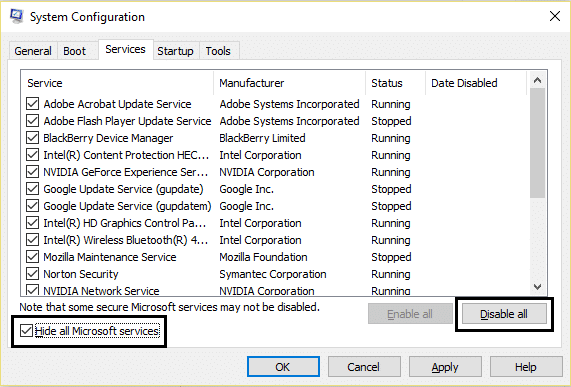
3. ወደሚከተለው ያስሱ የማስጀመሪያ ክፍል እና ጠቅ ያድርጉ ተግባር መሪን ይክፈቱ።
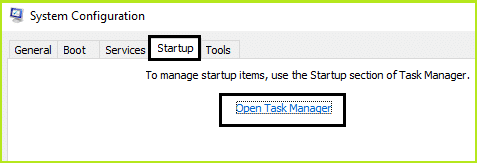
4.Here ሁሉንም የጀማሪ ፕሮግራሞችን ያገኛሉ። አለብህ በቀኝ ጠቅታ በእያንዳንዱ ፕሮግራም እና አሰናክል ሁሉም አንድ በአንድ።
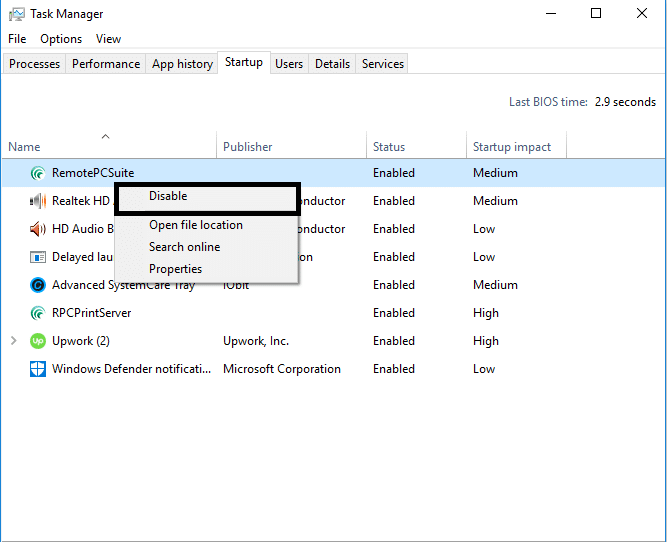
ሁሉንም የማስነሻ አፕሊኬሽኖች ካሰናከሉ በኋላ ወደ የስርዓት ውቅር መስኮት መመለስ ያስፈልግዎታል ሁሉንም ለውጦች ያስቀምጡ. ላይ ጠቅ ያድርጉ እሺ.
6.እርስዎ ስርዓትዎን እንደገና ማስጀመር እና መቻልዎን ያረጋግጡ ማስተካከል የዊንዶውስ ተከላካይ ጉዳይን ማብራት አልተቻለም ኦር ኖት.
በጉዳዩ ላይ ዜሮ ለማድረግ ይህንን መመሪያ በመጠቀም ንጹህ ማስነሳትን ማከናወን እና ችግር ያለበትን ፕሮግራም ማግኘት ያስፈልግዎታል።
ዘዴ 4 - የደህንነት ማእከል አገልግሎትን እንደገና ያስጀምሩ
ሌላው የዊንዶውስ ተከላካይ ችግርን የሚፈታበት ዘዴ የደህንነት ማእከል አገልግሎትን እንደገና መጀመር ነው። የተወሰኑ አገልግሎቶችን ማንቃት እና መንቃት አለብዎት።
1. ዊንዶውስ + R ን ይጫኑ እና ይተይቡ services.msc እና አስገባን ይጫኑ

2. እዚህ መፈለግ ያስፈልግዎታል የደህንነት ማዕከል እና ከዛ በቀኝ ጠቅታ በደህንነት ማእከል ላይ እና ይምረጡ እንደገና ጀምር አማራጭ.
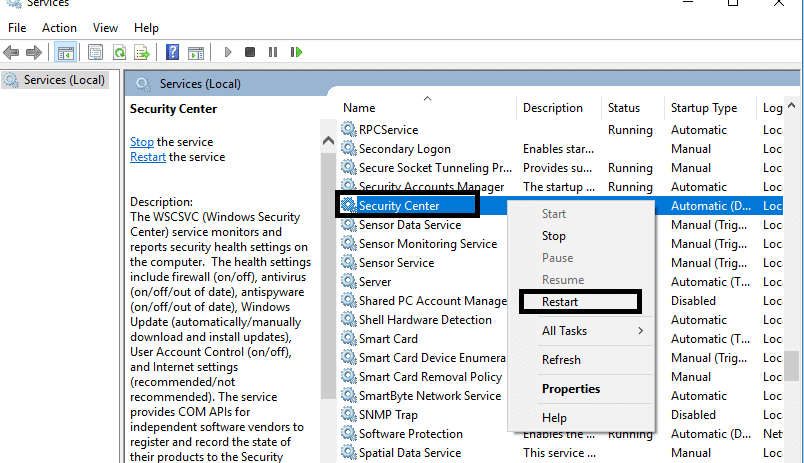
3.Now በቀላሉ መሣሪያዎን እንደገና ያስጀምሩ እና ችግሩ መፍትሄ ካገኘ ወይም እንዳልሆነ ያረጋግጡ.
ዘዴ 5 - መዝገብዎን ያሻሽሉ
አሁንም የዊንዶውስ ተከላካይን በማብራት ላይ ችግር እያጋጠመዎት ከሆነ, ለዚህ ዘዴ መምረጥ ይችላሉ. መዝገቡን ማሻሻል ብቻ ያስፈልግዎታል ነገርግን ይህን ከማድረግዎ በፊት የመመዝገቢያ መዝገብዎን መፍጠርዎን ያረጋግጡ።
1. ዊንዶውስ + R ን ይጫኑ እና ይተይቡ ሒደት. አሁን አስገባን ይጫኑ።

2. አንዴ የመዝገብ አርታዒውን እዚህ ከከፈቱ ወደሚከተለው ማሰስ ያስፈልግዎታል፡-
HKEY_LOCAL_MACHINESOFTWARE ፖሊሲዎች ማይክሮሶፍት ዊንዶውስ ተከላካይ
3. ዊንዶውስ ተከላካይን ምረጥ ከዚያም በቀኝ መስኮት መቃን አግኝ አንቲ ስፓይዌር DWORDን አሰናክል። አሁን ይህንን ፋይል ሁለቴ ጠቅ ያድርጉ።
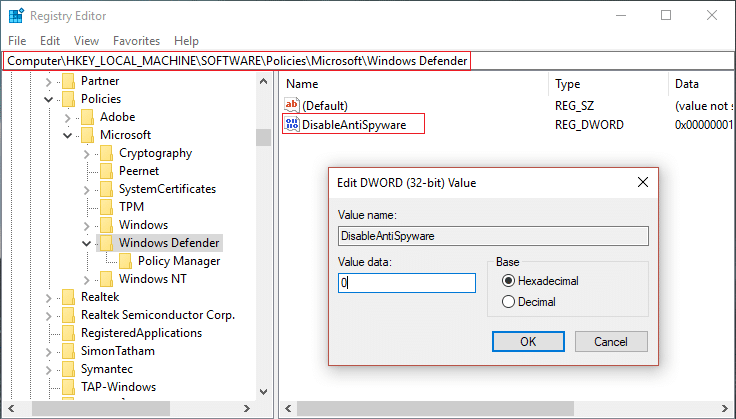
4.የዋጋ ውሂቡን አዘጋጅ 0 እና ቅንብሮቹን ለማስቀመጥ እሺን ጠቅ ያድርጉ።
ማስታወሻ: የፍቃድ ችግሮች እያጋጠሙዎት ከሆነ በቀኝ ጠቅ ያድርጉ Windows Defender እና ይምረጡ ፈቃዶች። ከላይ ያለውን የመመዝገቢያ ቁልፍ ሙሉ በሙሉ ለመቆጣጠር ወይም በባለቤትነት ለመያዝ ይህንን መመሪያ ይከተሉ እና እሴቱን እንደገና 0 ያድርጉት።
5.Most ምናልባት ይህን እርምጃ ከጨረሱ በኋላ የዊንዶው ተከላካይ ያለምንም ችግር በስርዓትዎ ላይ በትክክል መስራት ይጀምራል።
ዘዴ 6 - የዊንዶውስ ተከላካይ አገልግሎትን ወደ አውቶማቲክ ያቀናብሩ
ማስታወሻ: የዊንዶውስ ተከላካይ አገልግሎት በአገልግሎቶች አስተዳዳሪ ውስጥ ግራጫ ከሆነ ይህን ልጥፍ ተከተል.
1. ዊንዶውስ ቁልፍ + R ን ይጫኑ ከዚያም ይተይቡ services.msc እና ኢትን ጠቅ ያድርጉ.

2. በአገልግሎት መስኮቱ ውስጥ የሚከተሉትን አገልግሎቶች ያግኙ።
የዊንዶውስ ተከላካይ ጸረ-ቫይረስ አውታረ መረብ ቁጥጥር አገልግሎት
የዊንዶውስ ተከላካይ ጸረ-ቫይረስ አገልግሎት
የዊንዶውስ ተከላካይ የደህንነት ማእከል አገልግሎት
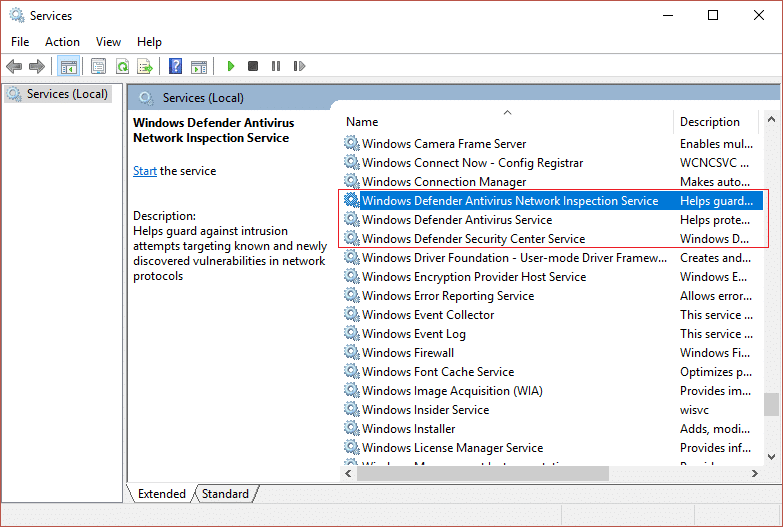
በእያንዳንዳቸው ላይ 3.Double-click እና የ Startup አይነት መዘጋጀቱን ያረጋግጡ ራስ-ሰር እና አገልግሎቶቹ የማይሰሩ ከሆነ ጀምርን ጠቅ ያድርጉ።
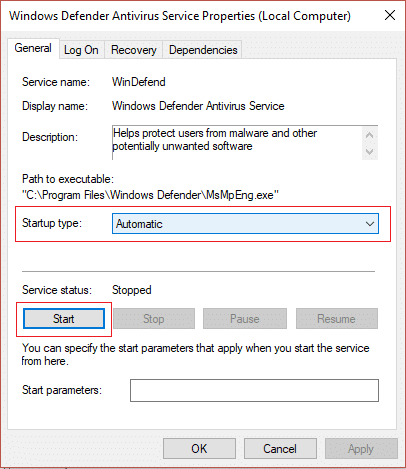
4. አፕሊኬሽን ጠቅ ያድርጉ እና እሺን ይከተሉ።
ለውጦችን ለማስቀመጥ እና መቻልዎን ለማየት ፒሲዎን እንደገና ያስነሱ 5 ማስተካከል የዊንዶውስ ተከላካይ ጉዳይን ማብራት አልተቻለም።
ዘዴ 7 - ትክክለኛውን ቀን እና ሰዓት ያዘጋጁ
1.Click ላይ ቀን እና ሰዓት በተግባር አሞሌው ላይ እና ከዚያ “ን ይምረጡየቀን እና የጊዜ ቅንብሮች. "
2. በዊንዶውስ 10 ላይ ከሆነ "" ያድርጉጊዜን በራስ-ሰር ያዘጋጁ"ወደ"on. "
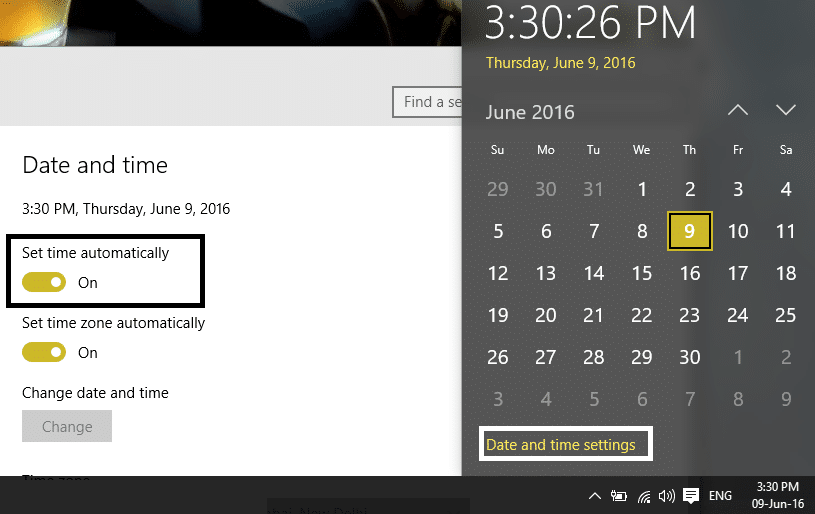
3.ለሌሎችም “የኢንተርኔት ጊዜ” ላይ ጠቅ ያድርጉ እና “ምልክት ያድርጉ”ከበይነመረብ ጊዜ አገልጋይ ጋር በራስ-ሰር ያመሳስሉ።. "
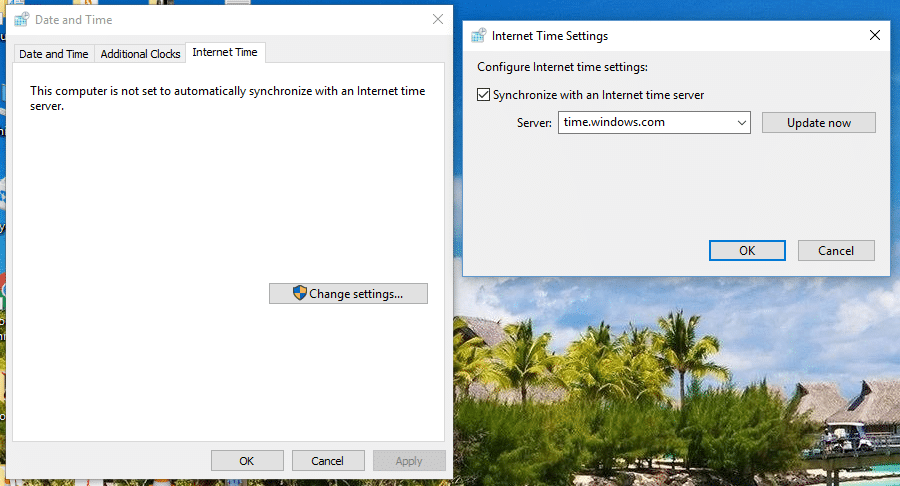
4. አገልጋይ ምረጥጊዜ.windows.com"እና ማሻሻያ እና "እሺ" ን ጠቅ ያድርጉ. ማዘመንን ማጠናቀቅ አያስፈልግዎትም። ልክ እሺን ጠቅ ያድርጉ።
መቻልዎን እንደገና ያረጋግጡ የዊንዶውስ ተከላካይ አስተካክል ችግር አይጀምርም ወይም አይደለም, ካልሆነ ከዚያ በሚቀጥለው ዘዴ ይቀጥሉ.
ዘዴ 8 - ሲክሊነርን እና ማልዌርባይትን ያሂዱ
2.ማልዌርባይትስን ያሂዱ እና የእርስዎን ስርዓት ጎጂ ፋይሎች ካሉ እንዲቃኝ ይፍቀዱለት።
3. ማልዌር ከተገኘ በራስ-ሰር ያስወግዳቸዋል.
4.አሁን አሂድ ሲክሊነር እና በ "ማጽጃ" ክፍል ውስጥ, በዊንዶውስ ትር ስር, የሚከተሉትን ምርጫዎች ለማጣራት እንመክራለን.

5. አንዴ ትክክለኛዎቹ ነጥቦች መፈተሻቸውን ካረጋገጡ በቀላሉ ጠቅ ያድርጉ ማጽጃውን ያሂዱ ፣ እና ሲክሊነር ኮርሱን እንዲያካሂድ ይፍቀዱለት።
6. ስርዓትዎን ለማፅዳት ተጨማሪ የመመዝገቢያ ትሩን ይምረጡ እና የሚከተሉት መፈተሻቸውን ያረጋግጡ።

7.Select Scan for Issue እና ሲክሊነር እንዲቃኝ ይፍቀዱለት ከዚያም ይንኩ። የተመረጡ ጉዳዮችን ያስተካክሉ።
8. ሲክሊነር ሲጠይቅ "በመዝገቡ ላይ የመጠባበቂያ ለውጦችን ይፈልጋሉ?” የሚለውን ይምረጡ።
9.አንዴ ምትኬ ከተጠናቀቀ በኋላ ሁሉንም የተመረጡ ጉዳዮችን አስተካክል የሚለውን ይምረጡ።
ለውጦችን ለማስቀመጥ እና መቻልዎን ለማየት ፒሲዎን እንደገና ያስጀምሩ 10 ማስተካከል የዊንዶውስ ተከላካይ ጉዳይን ማብራት አልተቻለም።
ዘዴ 9 - ዩየዊንዶውስ ተከላካይ pdate
1. ዊንዶውስ ቁልፍ + X ን ይጫኑ ከዚያ ይምረጡ Command Prompt (በአስተዳደሩ).

2. የሚከተለውን ትዕዛዝ በ cmd ይተይቡ እና ከእያንዳንዱ በኋላ አስገባን ይምቱ.
"% PROGRAMFILES% ዊንዶውስ ተከላካይMPCMDRUN.exe" -Definitions አስወግድ -ሁሉም
"% PROGRAMFILES% ዊንዶውስ ተከላካይMPCMDRUN.exe" -የፊርማ ማሻሻያ
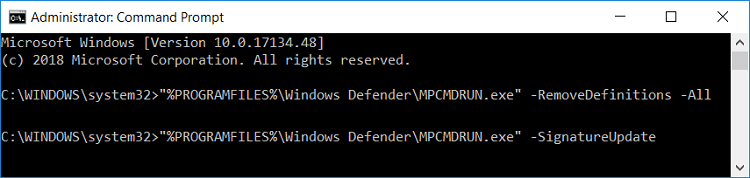
3. አንዴ ትዕዛዙ ሲጠናቀቅ cmd ን ይዝጉ እና ፒሲዎን እንደገና ያስነሱ።
ዘዴ 10 - ዩዊንዶውስ 10ን ያዘምኑ
1. ዊንዶውስ ቁልፍን + I ን ይጫኑ መቼቶች ለመክፈት ከዚያ “” ን ጠቅ ያድርጉ ።ዝመና እና ደህንነት"አዶ.
![]()
2.አሁን ከግራ-እጅ መስኮት መቃን መምረጥዎን ያረጋግጡ Windows Update.
3. በመቀጠል " ላይ ጠቅ ያድርጉ.ዝማኔዎችን ይመልከቱ” የሚለውን ቁልፍ እና ዊንዶውስ ማንኛውንም በመጠባበቅ ላይ ያሉ ዝመናዎችን እንዲያወርድ እና እንዲጭን ያድርጉ።

የሚመከር:
ከላይ የተጠቀሱት ሁሉም ዘዴዎች እንደሚረዱዎት ተስፋ እናደርጋለን አስተካክል የዊንዶውስ ተከላካይን በዊንዶውስ 10 እትም ውስጥ ማብራት አልተቻለም. ነገር ግን, እነዚህ ዘዴዎች በስርዓት መከተል እንዳለባቸው መረዳት አለብዎት. ከዚህ ችግር ጋር የተያያዙ ተጨማሪ ጥያቄዎች ካሉዎት አስተያየትዎን ከዚህ በታች ይተዉት።